help.sitevision.se hänvisar alltid till senaste versionen av Sitevision
Frågeformulär - Meddelanden
Här ställer du in vad besökaren ska få för meddelande när den har skickat frågeformuläret.
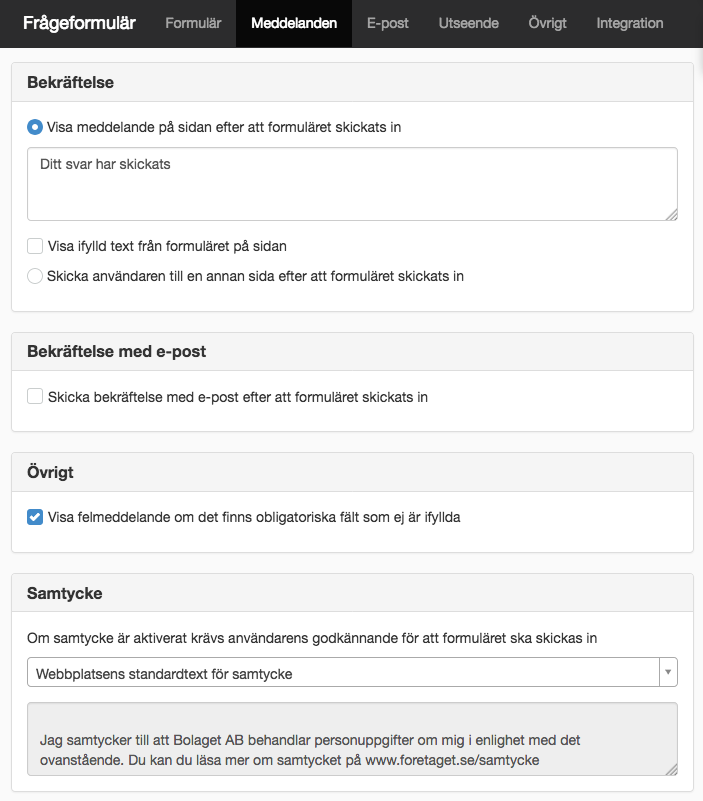
Bekräftelse
Visa meddelande på sidan efter att formuläret skickats in
Här fyller du i ett meddelande till deltagaren efter att denne har fyllt i formuläret. "Ditt meddelande har skickats" är förinställt.
Visa ifylld text från formuläret på sidan
Om besökaren vill se sina lämnade svar så kryssar du i denna ruta. Då visas en översikt av svaren besökaren lämnat efter att denne klickat på "Skicka-knappen".
Skicka användaren till en annan sida efter att formuläret skickats in
Om du vill ge deltagaren lite mer information efter att den har fyllt i formuläret kan du skicka denne vidare till en webbsida som du har skapat. Efter att du har bokat i denna ruta kan du välja att bläddra fram den webbsidan som ska visas.
Bekräftelse med e-post
Skicka bekräftelse med e-post efter att formulär skickats in
Här fyller du i en bekräftelse till deltagaren efter att denne har fyllt i formuläret. "Tack för ditt svar " är förinställt.
Bifoga ifylld text från formuläret i bekräftelsen
Om du ska skicka bekräftelse till deltagaren kan du här välja att bock i denna ruta för att bifoga svaren från formuläret i meddelandet.
Övrigt
Visa felmeddelande om det finns obligatoriska fält som ej är ifyllda
Bocka i denna ruta om du vill få ett felmeddelande högst upp på sidan. Annars visas bara felmeddelandet vid den aktuella frågan. Detta felmeddelande är lite större och syns bättre för besökaren.
Samtycke
Om samtycke är aktiverat så krävs användarens godkännande för att formuläret ska skickas in. Det går att aktivera samtycke för alla formulär på webbplatsinställningar.

I varje formulärsmodul kan du sedan göra andra inställningar, om du inte vill använda den generella inställningen för webbplatsen.
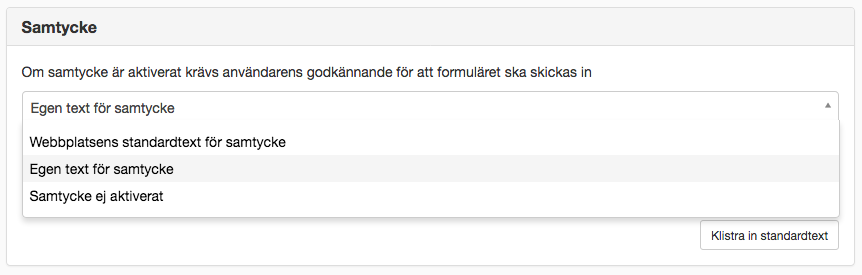
- Webbplatsens standardtext för samtycke - Skriver automatiskt ut det samtycke du har lagt till på webbplatsen.
- Egen text för samtycke - Här fyller du i en egen text för samtycke som gäller för just detta formulär. Du kanske bara vill ändra någon detalj exempelvis hur länge ni lagrar uppgifterna. Du kan då använda knappen "Klistra in standardtext" för att ha standardtexten från Webbplatsinställningar att utgå ifrån.
- Samtycke ej aktiverat - Denna väljer du om du inte samlar in några personuppgifter med formuläret. Det kan vara ett formulär där besökaren anonymt skickar in förbättringsförslag eller liknande
GDPR Utgångspunkten är att personuppgiftsbehandling är tillåten endast om den registrerade har lämnat sitt samtycke. Läs mer på Datainspektionens webbplats Länk till annan webbplats, öppnas i nytt fönster.
Länk till annan webbplats, öppnas i nytt fönster.
Samtycket sparas online i modulen, se administration online.

 Skriv ut sida
Skriv ut sida